
Michael Fisher
0
3671
708
De nombreux éditeurs d'images sont disponibles pour Linux, à partir de GIMP, qui imite Photoshop. GIMP vs Photoshop: lequel vous convient le mieux? GIMP vs Photoshop: lequel vous convient le mieux? Photoshop est l'application de retouche d'images la plus populaire et GIMP est la meilleure alternative gratuite. Lequel devriez-vous utiliser? aux éditeurs de photos comme F-Spot. Mais aucun de ces outils ne vous permettra de recadrer et de redimensionner facilement une image, sans vous distraire avec des fonctions de type cloche et sifflet. Le choix d'applications de retouche d'images pour Linux 8 remplies de fonctionnalités Picasa Alternatives conçues pour Linux 8 Alternatives Picasa conçues pour Linux Vous avez peut-être entendu dire que Google fermait Picasa, mais il est évident que Google a cessé de prendre en charge le portage Linux de Picasa il y a de cela plusieurs années. Il y a déjà beaucoup d’excellentes alternatives disponibles! est impressionnant, mais comme avec n'importe quelle plate-forme, elles peuvent être lentes, ou avoir tellement de fonctionnalités que vous ne savez pas par où commencer.
Si vous recherchez simplement un recadrage et un redimensionnement de base pour vous aider dans un projet ou même pour rendre une image plus facile à télécharger sur vos réseaux sociaux préférés, essayez ces outils.
ImageMagick
ImageMagick sera probablement votre premier arrêt pour un bon outil de recadrage d’images efficace pour Linux..
En bref, cela existe depuis des années. Vous en avez peut-être déjà entendu parler. ImageMagick a deux options principales: utilisation via une ligne de commande ou via le bureau. Nous examinons cette dernière option, car le recadrage à l’aide de la ligne de commande peut être aléatoire (bien qu’il soit souvent idéal pour réaliser ces récoltes incisives et mémorables) et qu’il n’est certainement pas facile..
L'application ImageMagick n'a pas la conception la plus propre de l'interface utilisateur, mais elle est fonctionnelle et efficace.
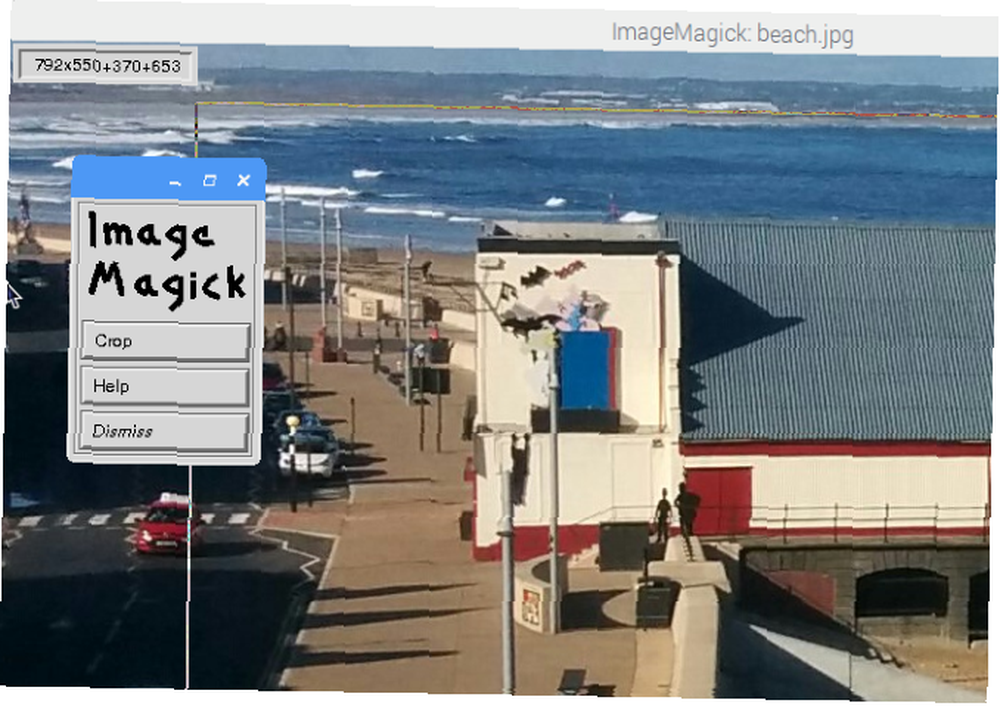
Installer avec:
sudo apt-get install imagemagickPour recadrer ImageMagick, ouvrez d'abord l'application ou cliquez avec le bouton droit de la souris sur votre image et sélectionnez-la dans le menu contextuel. Ouvrir avec option. Ensuite, cliquez n'importe où sur l'image et sélectionnez Transformer> Recadrer. Faites un clic gauche et faites glisser pour créer un cadre autour de la zone que vous souhaitez rogner, puis cliquez sur Surgir.
N'oubliez pas de sauvegarder vos modifications avec Fichier> Enregistrer.
Gthumb
Gthumb est peut-être encore plus simple à utiliser et complété par une interface utilisateur moderne et épurée..
Dotée d'outils d'édition et d'options de gestion des images (vous pouvez afficher et modifier des métadonnées et ajouter des balises pour faciliter la recherche d'images), la fonction de rognage est sans doute plus facile à utiliser que celle proposée dans ImageMagick..

Pour commencer, installez avec:
sudo apt-get install gthumbUne fois cela fait, lancez-le depuis le menu ou trouvez l’image à recadrer dans le gestionnaire de fichiers de votre bureau et cliquez avec le bouton droit de la souris, en sélectionnant Gthumb dans la liste. Ouvrir avec option.
Dans l'application, ouvrez votre image, puis sélectionnez le bouton Pinceau pour commencer l'édition. Vous verrez ici un certain nombre de fonctionnalités intéressantes que vous voudrez probablement essayer - vous trouverez Surgir en bas, à côté de Redimensionner et répertorié sous Format.
Pour rogner, cliquez sur le bouton et utilisez la zone superposée pour faire glisser la limite du rognage souhaité jusqu'à ce que vous soyez satisfait. Vous pouvez également affiner le recadrage à l'aide des symboles + et - dans le volet de droite, en spécifiant des valeurs numériques pour le recadrage. Les proportions de la culture peuvent également être modifiées, vous offrant ainsi la possibilité de cultures carrées de style Instagram..
Lorsque la sélection vous convient, cliquez sur Surgir. Vous pouvez sauvegarder via le Réglages menu.
Phatch
Nous avons examiné jusqu'à présent deux bonnes options de recadrage à l'aide de la souris, mais que se passe-t-il si vos exigences prennent un peu plus de temps? La solution ici serait d’utiliser un outil de traitement par lots pour rogner de nombreuses images avec une seule commande..
Bien qu'utile, cela peut avoir des résultats imprécis. Ne l'utilisez donc avec des images très similaires, mais la même zone doit être recadrée..
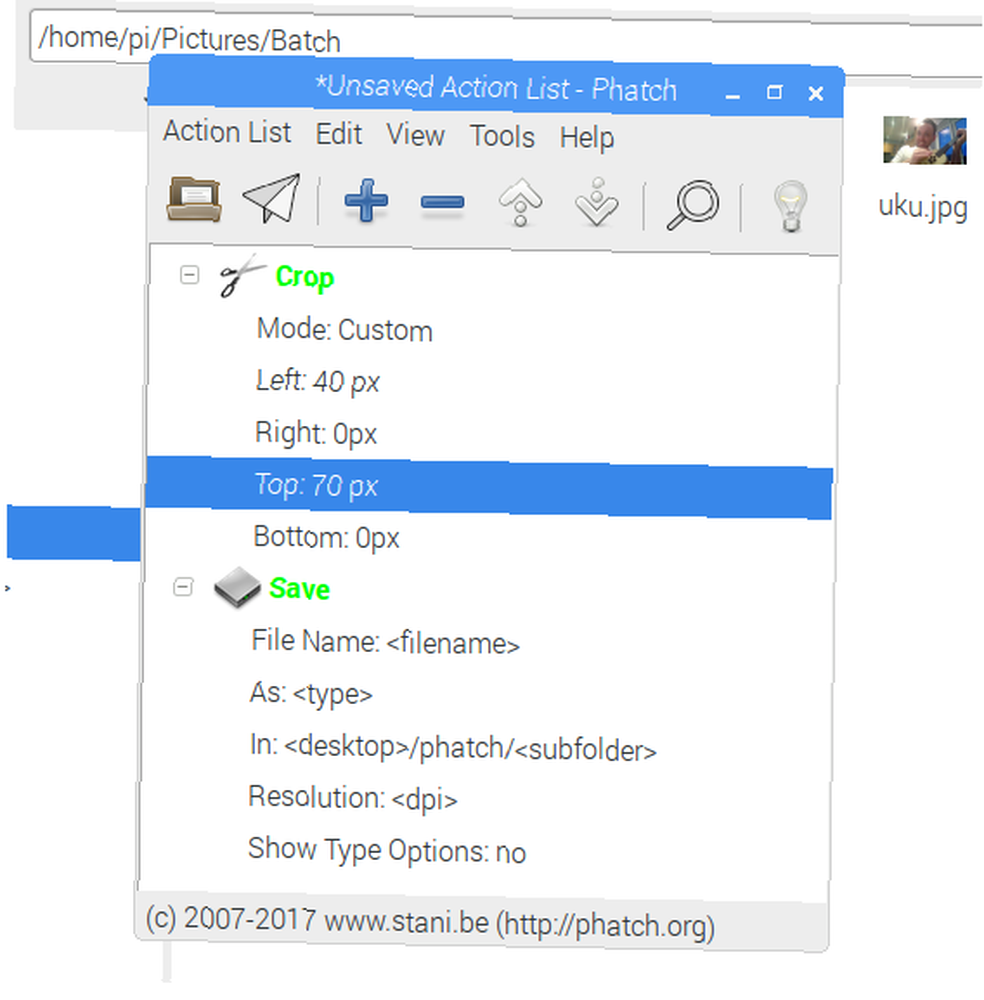
Vous pouvez installer Phatch avec:
sudo apt-get install phatchAprès l’installation, vous devez lancer Phatch à partir du menu, puis cliquer sur + créer un nouveau traitement par lots. De nombreuses options sont disponibles ici, mais pour rogner certains fichiers, commencez par sélectionner Surgir. Ici, cliquez sur Mode pour changer l’option en Douane et vous pourrez spécifier le nombre de pixels des bords gauche, droit, haut et bas des images. Par défaut, cela se mesure en pixels (px) mais si vous préférez, vous pouvez le changer en% ou en cm, en mm ou même en pouce..
Cliquez sur + à nouveau pour sélectionner sauvegarder, et faites attention au champ In: qui affiche l'emplacement des images recadrées.
Lorsque vous êtes prêt, cliquez sur le bouton Exécuter (l'avion en papier) et recherchez les images à recadrer. Phatch effectue le recadrage au niveau du répertoire. Assurez-vous donc que vos images ont été rassemblées dans un seul endroit. Lorsque vous avez terminé, cliquez sur Lot et attendez que les fichiers soient recadrés.
Vous trouverez les images recadrées dans le fichier de destination, comme expliqué ci-dessus. L'emplacement par défaut pour cela est sur le bureau Linux..
Modifier vos photos
Jusqu'à présent, nous nous sommes penchés sur des tâches d'édition d'images légères, mais si vous êtes tombé sur cette page et cherchez quelque chose d'un peu plus puissant pour l'édition de photos, par exemple, pourquoi ne pas essayer Darktable ou Shotwell? Darktable vs Shotwell: Two Great Applications de retouche photo pour Linux Darktable vs. Shotwell: deux excellentes applications de retouche photo pour Linux Jusque récemment, Linux ne disposait que de GIMP comme outil de retouche photo acceptable. Cela a changé, grâce à quelques nouveaux outils offrant des fonctionnalités impressionnantes: Darktable et Shotwell. ? Ce sont deux applications géniales qui peuvent vraiment faire ressortir le meilleur de vos photos numériques..
Notre vision de la gestion et de l'édition de vos clichés numériques comporte, quant à elle, de nombreuses autres applications. Logiciel photo Linux le plus utilisé pour gérer et éditer les clichés Logiciel photo Linux le plus utilisé pour gérer et éditer les clichés Vous rappelez-vous où vous avez enregistré vos photos de vacances de l'année dernière? Combien de temps pouvez-vous trouver un cliché particulier à partir d'août 2007? Si vous ne le savez pas, vous pourrez probablement utiliser un nouveau gestionnaire de photos! . Si vous êtes photographe, vous pouvez vous concentrer sur la modification des images RAW. Ces quatre outils peuvent vous y aider. 4 outils de grande qualité pour l'édition de photos RAW sous Linux 4 outils de grande qualité pour l'édition de photos RAW sous Linux Ces jours-ci, la plupart des appareils photo numériques Incluez la possibilité de prendre des photos au format RAW, un format d'image non compressé qui vous permet de contrôler parfaitement plusieurs variables photographiques. Cela peut varier des bases comme… .
GIMP est un excellent outil. De même que Shutter et les diverses autres applications de retouche photo. Mais si vous voulez un moyen rapide de redimensionner ou de rogner vos images, puis de les exporter, inutile de gaspiller des ressources en applications volumineuses et riches en fonctionnalités. Vous savez ce que vous devez faire - utilisez les bons outils. Vous ne mettriez pas une vis avec un marteau, voulez-vous?
Bien entendu, nos recherches ont rassemblé ces applications. Peut-être connaissez-vous d'autres outils permettant de redimensionner ou de rogner des images sans effort. Si oui, nous aimerions en entendre parler, alors dites-le nous dans les commentaires.











